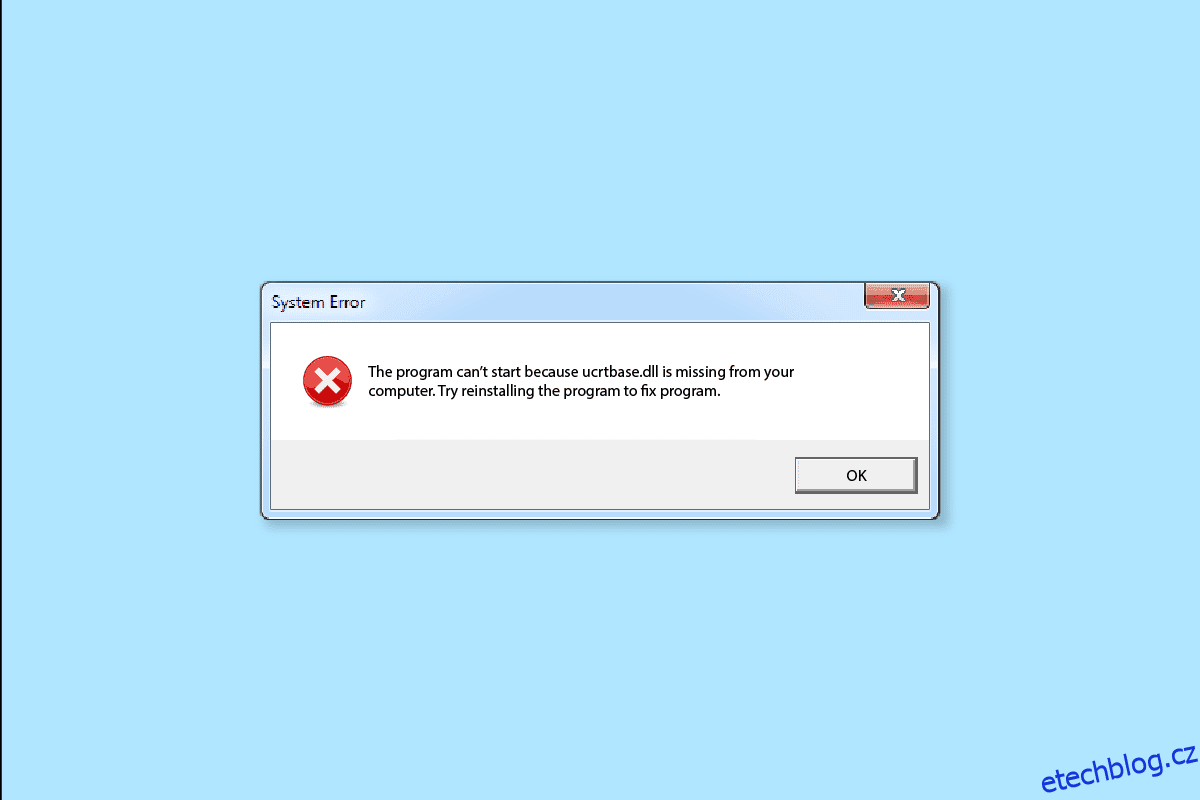Jste čelí ucrtbase.dll chybí nebo ucrtbase.dll nebyla nalezena chyba na vašem Windows PC při spuštění několika konkrétních aplikací nebo her. Pokud ano, tento průvodce vám to určitě pomůže opravit. V tomto článku jsme ukázali řešení, jak vyřešit chybějící chybu ucrtbase.dll v počítači se systémem Windows.

Table of Contents
Jak opravit chybu Ucrtbase.dll nebyl nalezen v systému Windows 10
Kód chyby se prezentuje jako:
Spuštění kódu nemůže pokračovat, protože c:windowssystem32ucrtbase.dll nebyl nalezen.

Několik běžných chybových zpráv založených na Ucrtbase.dll:
- ucrtbase.dll nebyl nalezen
- Nelze zaregistrovat ucrtbase.dll
- Aplikaci se nepodařilo spustit, protože nebyl nalezen soubor ucrtbase.dll. Přeinstalace aplikace může problém vyřešit.
- Nemůže najít [Path]ucrtbase.dll
- Chyba při načítání ucrtbase.dll
- Chybí Ucrtbase.dll.
- havárie ucrtbase.dll
- Nelze spustit [Application Name]. Chybí požadovaný komponent: ucrtbase.dll. Prosím přeinstalujte.
- ucrtbase.dll nelze najít
Nejčastějším důvodem, který způsobuje, že ucrtbase.dll nebyl nalezen problém na vašem PC, když omylem smažete soubor z jeho původního umístění. Zde jsou také další důvody, takže zde se podívejte na některé z nich:
- Přítomnost jakýchkoli poškozených nebo chybějících souborů na vašem PC.
- Antivirový program na vašem PC zablokuje soubory DLL, které vám způsobují potíže.
- Také, pokud jsou na vašem počítači nějaké vadné programy, jsou v konfliktu s konkrétními soubory DLL, které vedou k problému.
- Ovladače zařízení nejsou aktualizovány na nejnovější verze.
- Vyskytlo se několik chyb pevného disku nebo problémy s nekompatibilitou paměti RAM.
- Používáte zastaralý operační systém Windows, a proto všechny knihovny DLL nepodporují zastaralou verzi vašeho počítače.
- Váš počítač je napaden virem nebo malwarem.
- The DirectX a soubory Microsoft Visual C++ nejsou aktualizovány na nejnovější verze.
Níže popsané metody odstraňování problémů budou fungovat pro všechny výše uvedené chyby bez ohledu na to, co vidíte. Doporučuje se postupovat podle metod ve stejném pořadí, v jakém jsou uvedeny.
Metoda 1: Zaregistrujte nový soubor Ucrtbase.dll
Chcete-li diskutovaný problém vyřešit, můžete začít opětovnou registrací konfliktního souboru ucrtbase.dll. To lze snadno provést pomocí příkazového řádku, jak je popsáno níže.
1. Stiskněte klávesu Windows, zadejte příkazový řádek a klikněte na Otevřít.

2. Nyní zadejte do příkazového okna příkaz regsvr32 ucrtbase.dll a stiskněte klávesu Enter.

3. Počkejte na provedení příkazu a restartujte počítač. Zkontrolujte, zda vám to funguje.
Metoda 2: Aktualizujte operační systém Windows
Pokud jsou ve vašem počítači nějaké chyby, lze je opravit pouze po aktualizaci systému Windows. Společnost Microsoft vydává pravidelné aktualizace, které opravují všechny tyto chyby, a tím řazení ucrtbase.dll nebyl nalezen.
Proto se ujistěte, že jste aktualizovali svůj operační systém Windows a zda existují nějaké aktualizace čekající v akci, použijte naši příručku Jak stáhnout a nainstalovat nejnovější aktualizaci Windows 10

Po aktualizaci operačního systému Windows, pokud chyba nyní zmizela.
Metoda 3: Oprava systémových souborů
Někdy může být několik vašich systémových souborů poškozeno z několika důvodů, jako jsou útoky malwaru, nesprávná vypnutí, nedokončená instalace aktualizací systému Windows atd. Všechny tyto poškozené soubory vám neumožní normálně fungovat na vašem počítači. Pokud tedy narazíte na chybu aplikace Ucrtbase.dll, doporučujeme vám tyto poškozené soubory v podstatě opravit.
Naštěstí váš počítač s Windows 10 má vestavěné nástroje pro opravy, jako je SFC (Kontrola systémových souborů) a DISM (Servis a správa obrazu nasazení).
Přečtěte si naši příručku Jak opravit systémové soubory v systému Windows 10 a postupujte podle pokynů k opravě všech poškozených souborů.

Metoda 4: Aktualizujte DirectX
Chcete-li si na svém počítači vychutnat bezproblémový multimediální zážitek, musíte se ujistit, že je nainstalováno rozhraní DirectX a zda je aktualizováno na nejnovější verzi. DirectX vám pomůže zlepšit zážitek z vizuálních médií zejména pro grafické hry a aplikace. Postupujte podle pokynů v našem průvodci Jak aktualizovat DirectX v systému Windows 10 a implementovat totéž.

Nyní zkontrolujte, zda můžete opravit ucrtbase.dll nebyl nalezen problém.
Metoda 5: Oprava Microsoft Visual C++ Redistributable
Případně se můžete pokusit opravit balíčky Microsoft Visual C++ Redistributable. Chyba aplikace Ucrtbase.dll podle pokynů v našem průvodci Jak opravit redistribuovatelný soubor Microsoft Visual C++.

Metoda 6: Přeinstalujte Microsoft Visual C++ Redistributable
Pokud předchozí metoda opravy Visual Redistributable Microsoft C++ nevyřešila ucrtbase.dll nebyl nalezen, budete muset redistributable reinstalovat. Postupujte podle kroků uvedených v naší příručce Jak přeinstalovat Microsoft Visual C++ Redistributable a znovu nainstalujte balíčky.

Metoda 7: Aktualizujte ovladače GPU
Grafické ovladače jsou zodpovědné za normální fungování vašich systémových procesů. Pokud čelíte problému ucrtbase.dll nebyl nalezen, ujistěte se, že používáte aktualizovanou verzi ovladačů zařízení, protože slouží jako propojení mezi hardwarem a operačním systémem vašeho počítače. Mnoho uživatelů navrhlo, že aktualizace ovladačů opravila chybějící chybu ucrtbase.dll. Přečtěte si a implementujte kroky uvedené v naší příručce 4 způsoby aktualizace grafických ovladačů ve Windows 10, abyste tak učinili.

Metoda 8: Přeinstalujte ovladač GPU
Pokud stále čelíte problému, že ucrtbase.dll nebyl nalezen ani po aktualizaci ovladačů GPU, přeinstalujte ovladače zařízení, abyste opravili případné problémy s nekompatibilitou. Existuje několik způsobů, jak přeinstalovat ovladače do počítače. Přesto můžete snadno přeinstalovat grafické ovladače podle pokynů v našem průvodci Jak odinstalovat a znovu nainstalovat ovladače v systému Windows 10.

Po přeinstalaci ovladačů GPU zkontrolujte, zda jste na svém PC nevyřešili problémy s Ucrtbase.dll.
Metoda 9: Dočasně vypněte antivirus
Váš antivirový program může omylem zabránit instalaci nových nejnovějších aktualizací souborů DLL do vašeho počítače. Mnoho uživatelů Windows zjistilo mnoho problémů s kompatibilitou, které je obtížné tolerovat a napravit. Antivirový software, jako je Norton a Avast, může zabránit několika důležitým souborům ve vašem počítači a doporučujeme vám dočasně deaktivovat jakýkoli vestavěný antivirový software nebo antivirový software třetích stran, abyste to vyřešili.
Přečtěte si naši příručku Jak dočasně zakázat antivirus v systému Windows 10 a postupujte podle pokynů k dočasnému deaktivaci antivirového programu v počítači.

Po opravě chybějící chyby ucrtbase.dll na počítači se systémem Windows 10 nezapomeňte znovu povolit antivirový program, protože systém bez sady zabezpečení je vždy hrozbou.
Metoda 10: Spusťte kontrolu malwaru
Několik odborníků společnosti Microsoft navrhuje, že skenování počítače vám pomůže udržet váš počítač bez hrozeb. Pokud jsou ve vašem počítači nějaké viry nebo malware, budete čelit chybě ucrtbase.dll chybějící.
Proto vám doporučujeme prohledat počítač podle pokynů v naší příručce Jak spustím antivirovou kontrolu v počítači?

Pokud chcete odstranit malware ze svého počítače, přečtěte si naši příručku Jak odstranit malware z počítače v systému Windows 10.
Metoda 11: Proveďte obnovení systému
Existuje mnoho okolností, kdy nejnovější aktualizace systému Windows narušila bezdrátový mechanismus vašeho počítače. Pokud aktuální verze vašeho počítače s Windows 10 zasahuje do stávající architektury síťových konfigurací, budete čelit diskutované chybě aplikace Ucrtbase.dll. Obnovení systému vrátí počítač do verze, ve které fungoval bez jakýchkoli chyb.
Chcete-li tak učinit, postupujte podle našeho průvodce Jak používat Obnovení systému v systému Windows 10 a implementujte uvedené pokyny.

Po obnovení počítače se systémem Windows 10 zkontrolujte, zda lze počítač používat bez chyb DLL.
***
Doufáme, že tato příručka byla užitečná a mohli jste opravit problém s ucrtbase.dll nebyl ve vašem zařízení nalezen. Dejte nám vědět, která metoda se vám osvědčila nejlépe. Také, pokud máte nějaké dotazy/návrhy týkající se tohoto článku, neváhejte je hodit do sekce komentářů.